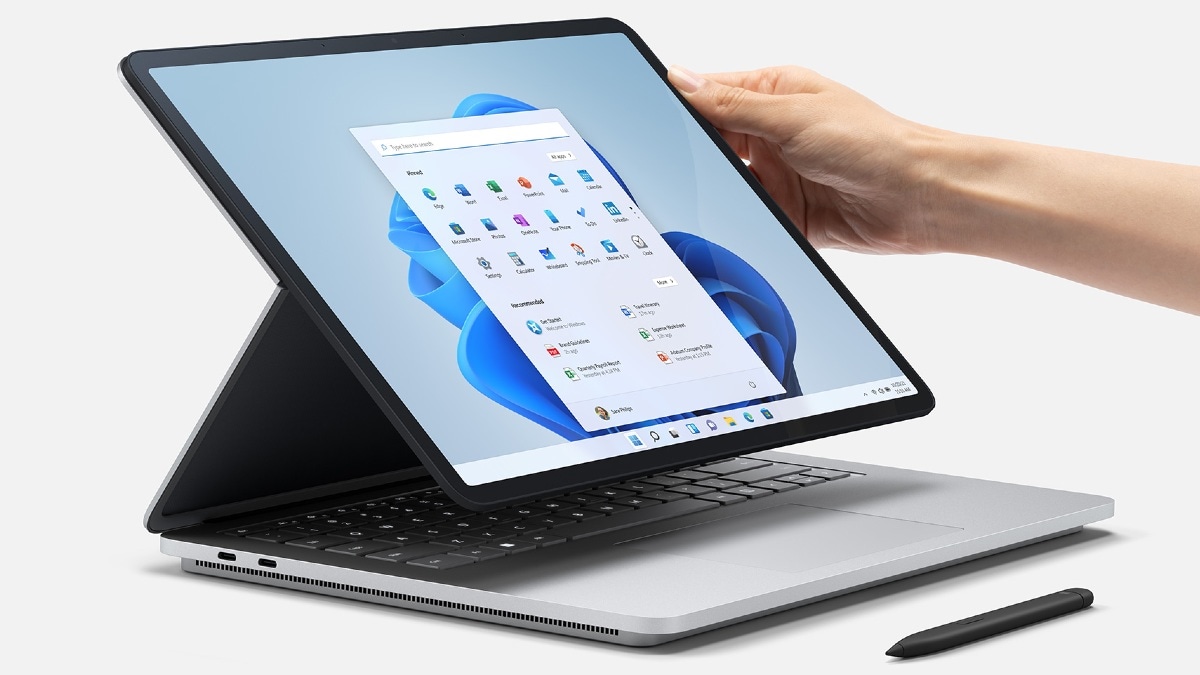Aujourd’hui, nous allons vous montrer comment désactiver la correction automatique du clavier tactile sur Windows 11. Si vous ne voulez pas que Windows 11 corrige automatiquement les mots lorsque vous utilisez le clavier tactile, vous serez heureux d’apprendre qu’il s’agit d’un outil que vous peut s’éteindre. Même l’utilisateur le plus débutant peut ajuster ces options, alors ne vous inquiétez pas.
Comment désactiver la correction automatique du clavier tactile sous Windows 11 ?
- Ouvrez les paramètres Windows.
- Si vous ne savez pas comment, vous pouvez simplement appuyer sur le raccourci clavier Windows + i ou vous pouvez cliquer avec le bouton droit sur l’icône Démarrer et choisir “Paramètres” dans le menu qui apparaît.
- Ensuite, entrez dans la section « Heure et langue » dans la barre latérale.
- Choisissez « Saisie ».

- Vous verrez un interrupteur nommé « Correction automatique des mots mal orthographiés », éteignez cet interrupteur.
- Dans la même section des paramètres, vous pouvez également désactiver les fonctionnalités « Surligner les mots mal orthographiés ». Cela dépend totalement de vous.
- Fermez les paramètres.
Comme vous pouvez le voir, le processus est vraiment simple. De cette façon, vous avez appris à désactiver la correction automatique du clavier tactile sous Windows 11.